Cómo configurar el proceso Runtime Broker y por qué consume tanta memoria - Guía

Con la única finalidad de mejorar la experiencia del usuario, Microsoft Windows ha venido desarrollando a lo largo de todo este tiempo y practica acumulada desde su creación, herramientas y servicios que facilitan significativamente muchas de las tareas que hacemos a diario, pero nada puede ser perfecto.
Cuando hablamos del Runtime Broker que no es más que un proceso propio de Windows para proteger y mantener seguro su sistema operativo, no podemos evitar mencionar el excesivo consumo de memoria. Aun cuando se trata de una característica intachablemente representativa y legítima, muchos lo clasifican como algún tipo de malware. El objetivo de este artículo es mostrar cómo podemos hacer para configurar el Runtimer Broker y cómo solucionar algunos de los casos en los que rebosa el sistema.
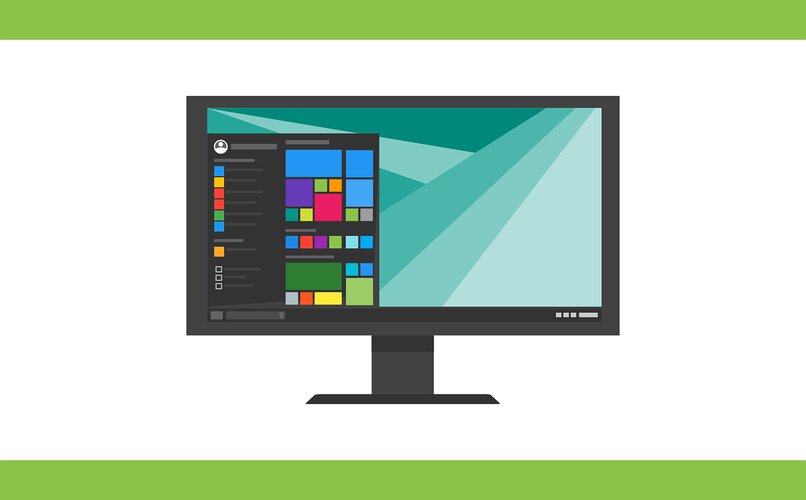
- ¿En qué consiste el Runtime Broker de las computadoras Windows?
- ¿Por qué la Runtime Broker consume tanta memoria en mi ordenador?
- ¿Es recomendable inhabilitar el Runtime Broker en el PC?
- ¿Cómo puedo evitar que Runtime Broker consuma tanta vida de mi computadora?
- ¿De qué otra forma puedo liberar espacio en mi ordenador Windows?
¿En qué consiste el Runtime Broker de las computadoras Windows?
Consiste en un proceso propio de las computadoras Windows, queriendo decir con esto que es una función de sistema operativo que se utiliza en el control de las aplicaciones de Windows, en pocas palabras su ocupación es asegurarse que estas no realicen ningún otro trabajo distinto al que deben hacer cumpliendo a cabalidad con los permisos otorgados por el sistema sin ejecutar ninguna otra acción en el ordenador. Estas aplicaciones por supuesto, son aquellas aplicaciones descargadas desde Windows Store, de manera que este proceso garantiza la seguridad de los usuarios al evitar que las aplicaciones pasen por encima de las autorizaciones asignadas por el sistema.
¿Por qué la Runtime Broker consume tanta memoria en mi ordenador?
Podemos decir que este proceso se divide en dos etapas, la primera es cuando no está activo, fase en la que apenas se consume entre 20 y 40 MB, la segunda etapa es justo cuando lanzamos una de las aplicaciones universales en nuestro computador, se manifestará la peor parte de esta herramienta provocando un consumo entre 500 y 700 MB aproximadamente, lo suficiente como para hacernos pensar si realmente vale la pena conservarlo.

Todo este consumo de memoria se atribuye a la ejecución del complemento, es decir, que este proceso está continuamente activo en segundo plano en el sistema desde su arranque por lo que hace un uso abusivo del componente en cuestión y es fácilmente comprobable ya que cuando cerramos las aplicaciones, el consumo regresa a la primera etapa. Es importante destacar que este consumo excesivo no depende de la cantidad de aplicaciones abiertas, por lo general abrir más de una aplicación no produce mayor consumo de memoria.
¿Es recomendable inhabilitar el Runtime Broker en el PC?
Tomando en consideración los altos consumo de memoria e incluso de CPU que representa el mantener activo este proceso, y considerando que dicho consumo nos dificulta algunas actividades básicas además de que al tiempo afectará significativamente el tiempo de vida útil de nuestro ordenador es vital buscar la mejor manera de solucionar este problema. Es por eso que aun cuando forma parte de los procesos principales de Windows quien se ha ganado toda nuestra confianza por la calidad de sus servicios, lo más recomendable es cortar de raíz el problema desactivando el Runtime Broker y detener así el maltrato innecesario a la PC.

Sabemos que esta decisión es bastante difícil de tomar pues este proceso tiene nada más y nada menos que el objetivo de proteger nuestro equipo de aplicaciones con actuaciones dudosas que fácilmente ponen en riesgo la privacidad pero se trata de un mal disfrazado de bien, después de todo para cuando el computador ya no funcione por culpa del alto consumo de memoria y CPU, será muy tarde y no habrá nada que hacer.
Procedimiento para desactivar Runtime Broker
El procedimiento para desactivar el Runtime Broker es muy sencillo, primero que nada debemos ingresar al ‘Administrador de Tareas’ presionando la combinación de las teclas ‘Ctrl + Alt + Supr’ y apenas aparezca la ventanilla de seguridad debemos hacer clic en ‘Administrador de Tareas’ luego justo debajo del nombre de la ventanilla se encuentran algunas pestañas como Archivos, Opciones, Ver, y debajo de estas otras pestañas en las que ubicaremos la que se llama ‘Procesos.
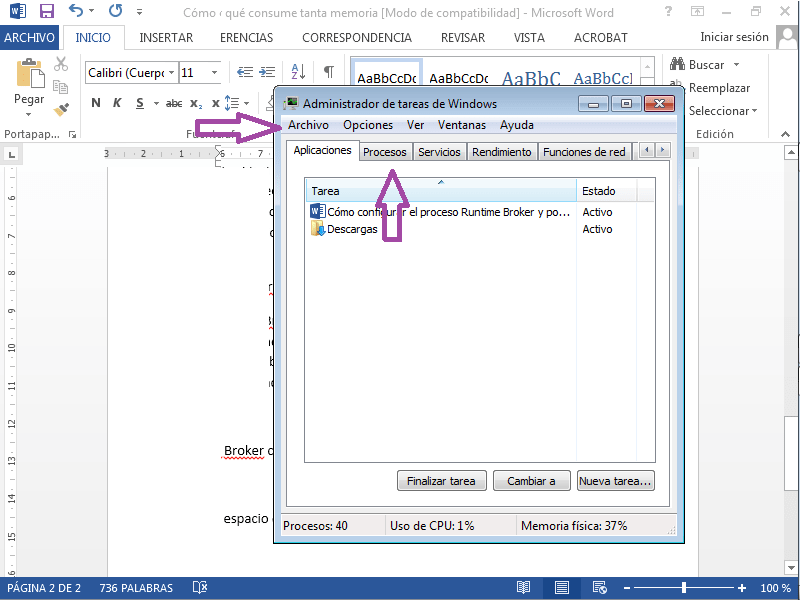
Una vez que podemos ver los procesos que están en ejecución, lo que nos queda es encontrar la opción ‘Runtime Broker’ y seleccionándolo le damos clic con el botón derecho del mouse para acceder al menú en el que tendremos que presionar ‘Finalizar Tarea’. Finalmente, al detener todos los procesos relacionados con Runtimer Broker será forzado a cerrar el proceso. Una vez culminado este procedimiento observaremos como el computador va recuperando su velocidad, un claro indicio de que todo está muy bien.
¿Cómo puedo evitar que Runtime Broker consuma tanta vida de mi computadora?
Si el caso es que nos vamos por la opción segura y preferimos arriesgar un poco la vida útil de nuestro ordenador, mencionaremos al menos tres maneras de controlar un poco el alto consumo de Runtime Broker, la primera de la que hablaremos es de la más lógica, si el problema es el uso de aplicaciones universales, la solución es simplemente no utilizarlas lo cual sería extraño porque por algo están allí, pero si el caso es que en nuestra computadora tenemos realizando una importante tarea o sencillamente ni cuenta con muy buenos recursos, lo mejor será no ejecutar ninguna aplicación de este tipo.
La segunda manera dependerá de si existe alguna lectura de consumo anormal que pudiera estar relacionado con las sugerencias de Windows, en esta situación, lo mejor será entrar en las configuraciones de Windows y hacemos clic sobre ‘Sistemas’, allí buscamos ‘Notificaciones y Acciones’ y acá desactivamos la opción ‘Trucos, Consejos y Recomendaciones’, esto debería aliviar el consumo. La tercera y última manera es la que se da cuando una aplicación no se comporta correctamente generando como consecuencia que Runtime Broker trabaje demás, de ser así, lo mejor es buscar la aplicación que ocasiona el problema para actualizarla o desinstalarla.
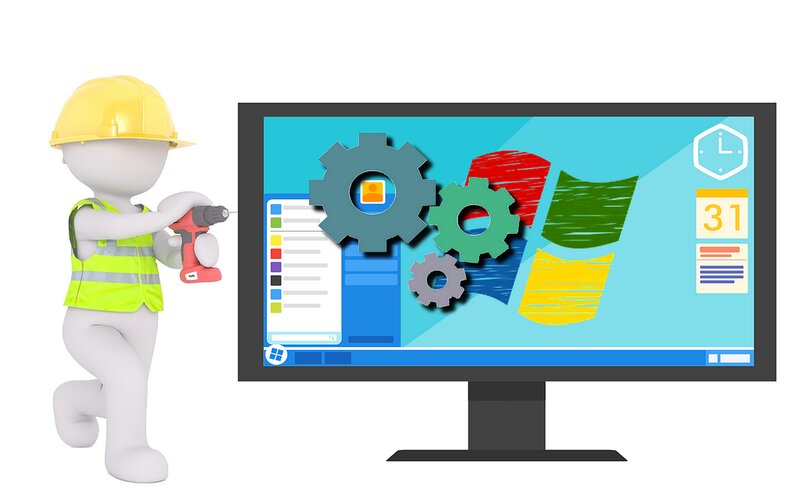
El proceso de identificación de la aplicación que causa el problema suele ser un poco arduo y hasta lento pero es seguro y confiable y podremos dar con el problema, lo que debemos hacer primero que nada es reiniciar la computadora, una vez encendida entramos inmediatamente al administrador de tareas mediante el procedimiento descrito anteriormente, en la pestaña Procesos veremos Runtime Broker que de seguro hasta este momento no debería estar consumiendo nada.
Con el administrador en pantalla abriremos las aplicaciones universales de uso frecuente y vamos verificando el consumo de memoria a medida que abrimos y cerramos cada una de las aplicaciones, en el momento en que detectemos un aumento característico en el proceso Runtimer Broker habremos dado con el problema e identificado la aplicación que genera estrés en el sistema. Lo siguiente es eliminar la aplicación y verificar que en efecto ese era el problema comprobando la actuación del proceso en cuanto a consumo de memoria.
¿De qué otra forma puedo liberar espacio en mi ordenador Windows?
Es muy variada la cantidad de cosas que podemos hacer para liberar espacio y mejorar el rendimiento en nuestro ordenador, algunas de ellas pudieran ser el ajuste del uso máximo de espacio en disco, la eliminación de archivos basura como los caché, archivos temporales, la eliminación de programas que utilizamos poco o ningunas veces, detectar que archivos o carpetas ocupan más espacios y verificar su contenido para indagar en lo que se pueda eliminar definitivamente, localizar y eliminar imágenes, vídeos, y cualquier archivo multimedia repetido. Estas son solo algunas de las opciones, también podemos ejecutar un limpiador para eliminar cosas que no son necesarias.